אם תגלה שסרטוני ה-MP4 באתר שלך תמיד חוצצים, מה שגורם לסרטונים לטעון לאורך זמן, עדיף לך המרת סרטוני MP4 לפורמט WebM כדי להגביר את מהירות הטעינה. פורמט WebM הוא פורמט קוד פתוח ששוחרר על ידי גוגל לתקן HTML 5. כעת תקן HMTL 5 משמש בדרך כלל על ידי רוב הכרומים, כולל Google Chrome, Firefox, Safari, Microsoft Edge וכו'. יתרה מכך, בהשוואה לפורמט MP4, לפורמט WebM יש שיעור דחיסה גבוה יותר וגודל קטן יותר בגלל ה-codec השונים.
לפיכך, מאמר זה יציג 3 דרכים קלות שיעזרו לך להמיר MP4 לפורמט WebM. אנא המשיכו לקרוא את הפתרונות הבאים ולמדו כיצד להפחית את זמן החיץ.
חלק 1: הדרך הטובה ביותר להמיר MP4 ל-WebM בקלות ב-Windows/Mac
ממיר וידאו AVAide הוא ממיר וידאו רב עוצמה ורב-תכליתי להמרת MP4 לפורמט WebM. זה תומך בכל פורמט וידאו לייבוא וייצוא. ורזולוציית הפלט יכולה להגיע ל-4K ואפילו 8K. יתר על כן, זה יכול להיחשב כעורך וידאו פשוט לחתוך, לסובב, לערוך, להוסיף אפקטים, מה שיהפוך את הסרטונים שלך לאטרקטיביים יותר.
- המרת סרטונים ל-300+ פורמטים, כולל המרת MP4 ל-WebM.
- תמיכה ברזולוציית 1080p/4K/5K/8K עם איכות גבוהה לייצוא.
- מסוגל להתאים את פרמטרי הווידאו המפורטים, כולל codec, קצב פריימים וכו'.
- ספק פונקציית עריכה כדי לחתוך, לחתוך, להוסיף מסננים לסרטונים.
אתה יכול לבצע את השלבים המפורטים להלן:
שלב 1הורד ממיר וידאו AVAide עבור Windows/Mac והפעל אותו במחשב שלך. לחץ על כפתור הוסף קובץ כדי לבחור את סרטוני ה-MP4 הרצויים מהמחשב שלך. או שאתה יכול למשוך ולשחרר את הקבצים ישירות כדי להוסיף סרטונים.

שלב 2לחץ על המר הכל לתפריט בפינה השמאלית העליונה כדי לבחור את וִידֵאוֹ רשימה. לאחר מכן גלול מטה כדי לבחור את WebM פוּרמָט. לגבי הרזולוציה, אתה יכול פשוט לבחור את כמו המקור אפשרות להישאר באיכות המקורית. אתה יכול גם ללחוץ על פרופיל מותאם אישית סמל כדי להתאים את הפרמטרים המפורטים עוד יותר בהתאם לצורך שלך. לאחר מכן לחץ על בסדר לחצן כדי לשמור את ההגדרות.

שלב 3חזור לממשק הראשי ובחר את נתיב האחסון הרצוי. לאחר מכן תוכל ללחוץ על המר הכל לחצן כדי להתחיל להמיר MP4 לפורמט WebM.

חלק 2: כיצד להמיר קבצי MP4 ל- WebM עם VLC
VLC הוא נגן וידאו עם פונקציית המרה עבור Windows/Mac. זה מאוד פשוט לשימוש, אבל בינתיים, זה לא מספק התאמה נוספת להמרת MP4 ל- WebM. לפיכך, סרטוני ה-WebM המומרים יידחסו לגדלים קטנים באיכות נמוכה יותר. להלן השלבים:
שלב 1הפעל את VLC Media Player במחשב שלך. לאחר מכן לחץ על כְּלֵי תִקְשׁוֹרֶת תפריט בחלק העליון כדי לבחור את המר/שמור אוֹפְּצִיָה.

שלב 2לאחר שחלון חדש צץ, תוכל ללחוץ על לְהוֹסִיף לחצן כדי לבחור את קובץ ה-MP4 הרצוי שברצונך להמיר ל-WebM. אז אתה צריך ללחוץ על המר/שמור לחצן בתחתית החלון כדי להמשיך בתהליך.

שלב 3אז יופיע חלון חדש, ואתה צריך לבחור את WebM אפשרות ב- פּרוֹפִיל תַפרִיט. לבסוף, לחץ על הַתחָלָה לחצן כדי לשמור את הסרטון שהומר.

חלק 3: הפתרון להמרת MP4 לפורמט WebM באינטרנט
ממיר וידאו מקוון הוא ממיר וידאו מקוון קל לשימוש MP4 ל-WebM. זה תומך בהמרת רוב פורמטי הווידאו הפופולריים עם שלבים פשוטים. אתה יכול גם להוסיף סרטונים ישירות מ-Dropbox ו-Google Drive. אבל כדאי לשים לב שהוא תומך רק בייבוא סרטונים בגודל של פחות מ-100 מגה-בייט. לאחר מכן תוכל לבצע את השלבים הבאים:
שלב 1נווט לאתר הרשמי של ממיר וידאו מקוון. לחץ על הוסף את המדיה שלך לחצן כדי להוסיף את סרטוני ה-MP4 הרצויים.
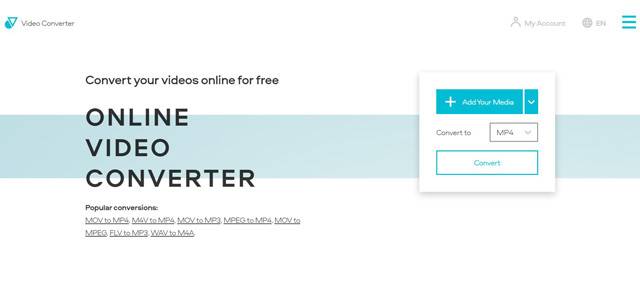
שלב 2לאחר מכן לחץ על תפריט הייצוא כדי לבחור את WEBM אפשרות ב- וִידֵאוֹ רשימה. אתה יכול גם ללחוץ על הגדרות סמל כדי להתאים את רזולוציית ואיכות הווידאו. כדאי לבחור ברזולוציית 1080p המקסימלית לייצוא.
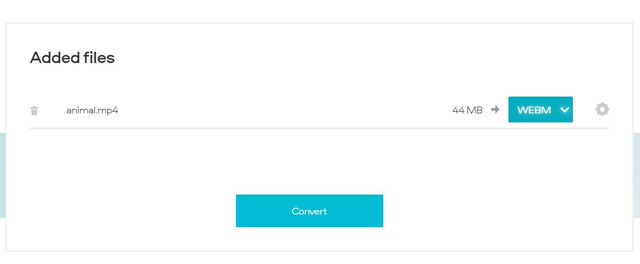
שלב 3לבסוף, לחץ על להמיר לחצן כדי לבחור את נתיב האחסון ולהתחיל להמיר MP4 לפורמט WebM באינטרנט בחינם.
חלק 4: שאלות נפוצות של המרת MP4 לסרטוני WebM
1.האם המרת MP4 לפורמט WebM תפחית את האיכות?
כן, זה יהיה. מכיוון שלפורמט WebM יש שיעור דחיסה גבוה יותר מפורמט MP4, המרת סרטוני MP4 לקבצי WebM תפחית מעט את האיכות. אבל כאשר אתה מכוון את הפרמטרים המפורטים באמצעות AVAide Video Convert, אתה יכול לבחור לשמור על הרזולוציה המקורית והגדרות אחרות כדי לשמור על איכות גבוהה.
2.למה עלי להמיר MP4 לפורמט WebM?
כאשר אתה רוצה להעלות סרטונים לאתר, מוטב שתמיר סרטוני MP4 לפורמט WebM. מכיוון שפורמט WebM נוצר על בסיס תקן HTML 5, זוהי בחירה טובה יותר להעלאה והפעלה של סרטונים ב-chromes שונים.
3. כיצד להמיר MP4 ל- WebM באמצעות CloudConvert?
CloudConvert הוא גם ממיר וידאו מקוון בחינם. תחילה עליך לעבור לאתר של CloudConvert ולאחר מכן ללחוץ על בחר קובץ לחצן כדי לבחור את קבצי הווידאו הרצויים. לאחר מכן לחץ על להמיר ל תפריט כדי לבחור את WEBM פוּרמָט. לבסוף, לחץ על להמיר לחצן כדי לשמור את סרטוני ה-WebM.
פורמט MP4 שונה למדי מפורמט WebM. למרות שפורמט MP4 נפוץ בכל תחום, פורמט WebM עם תקן HTML5 עדיף לסרטוני אתרים. יתר על כן, לפורמט WebM יש גודל קטן יותר לטעינה מהירה יותר. לאחר קריאת מאמר זה, בוודאי למדת את שלוש הדרכים המוזכרות להמיר MP4 לפורמט WebM בקלות.
ארגז כלי הווידאו המלא שלך התומך ב-350+ פורמטים להמרה באיכות ללא אובדן.



 הורדה מאובטחת
הורדה מאובטחת


